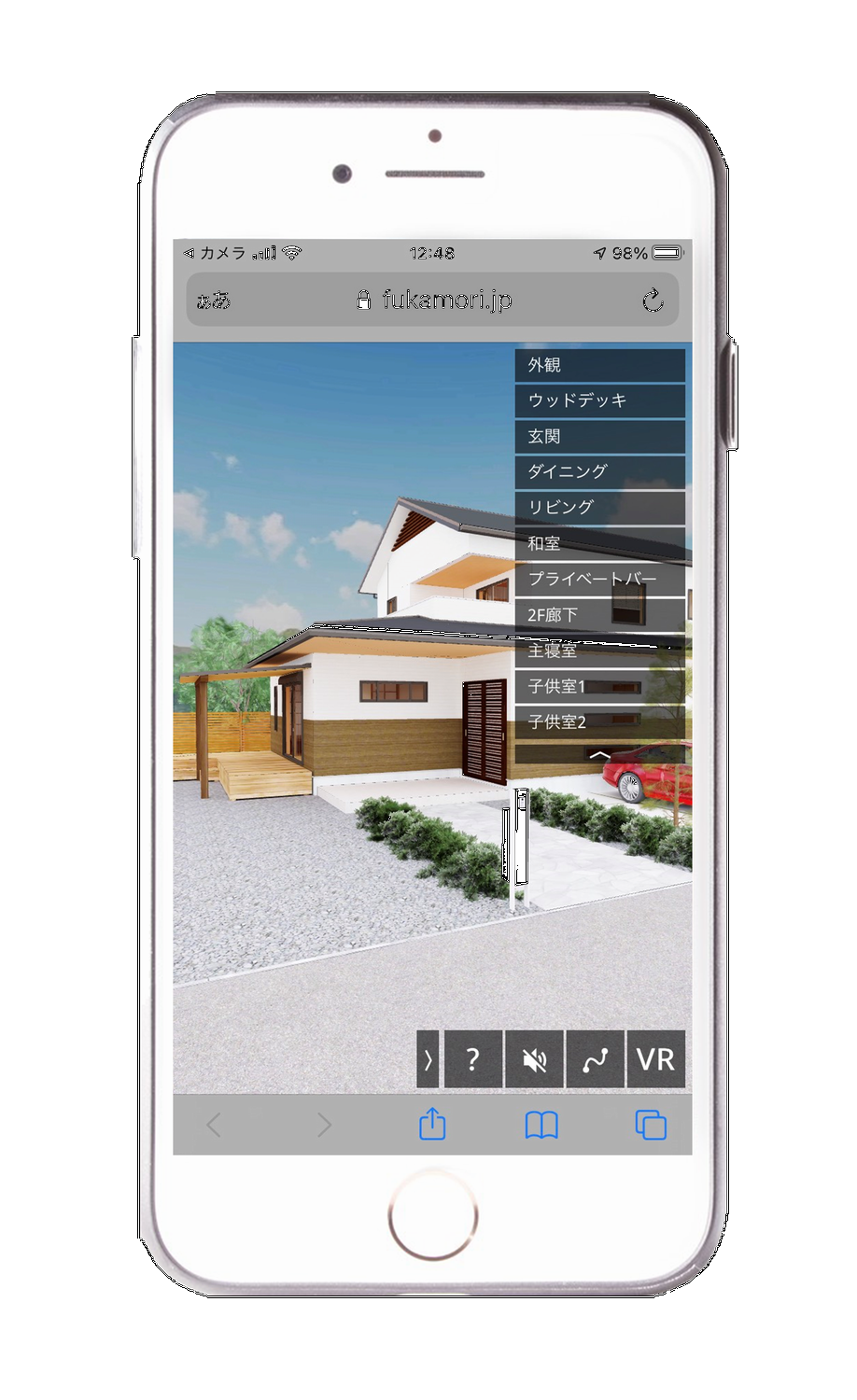パソコンやスマートフォン等のタブレット端末で操作できます
操作方法のPDFデータもダウンロードして頂けます
パソコンの場合
URLへアクセスと読み込み
バーチャル展示場のURLにアクセスし、中央の再生ボタン(▷)を左クリックします。円状の読み込みマークが表示されます。読み込みが進むと中央の円が青くなります。
通信環境等にもよりますが、5~20秒程度で読み込みが完了し、動き回れるバーチャル住宅展示場が起動します。
画面に表示されるメニュー
①画面右上に、記録視点の一覧が表示されます。
②視点名称を左クリックすることで、記録された視点に移動することが出来ます。
③操作方法を表示します
④BGMのON/OFFを切り替えます
⑤記録視点を自動的に移動します
⑥全画面表示に切り替えます
マウス操作
マウスの左ボタン(右も同様)を押したままマウスを動かすと、ポジションを固定したまま視線(向き)を変えることが出来ます
スクロールボタンを奥に転がすと前進します。手前に転がすと後退します
キーボード操作(十字キー)
上キーを押し続けている間、前進します
下キーを押し続けている間、後退します
右キーを押し続けている間、右方向を向きます
左キーを押し続けている間、左方向を向きます
キーボード操作(文字キー)
Qキーを押し続けている間視点を下げます
Eキーを押し続けている間、視点を上げます
Wキーを押し続けている間、前進します
Sキーを押し続けている間、後退します
Aキーを押し続けている間、左へ移動します
Dキーを押し続けている間、右へ移動します
Fキーを押すと全画面モードになります
素材変更
回転矢印のアイコンを左クリックすると、画面下部に変更可能な素材一覧が表示されます。一覧から変更したい素材を左クリックすることで、その部位の素材を変更できます。
関係のない部位を一度左クリックすることで、素材一覧を閉じることが出来ます。
スマートフォン等のタブレット端末の場合
URLへアクセスと読み込み
QRコードを読み取ります。WEBブラウザにURLを直接入力して頂いても問題ありません。バーチャル展示場のページが表示されたら、中央の再生ボタン(▷)を左クリックします。円状の読み込みマークが表示され、読み込みが進むと中央の円が青くなります。
通信環境等にもよりますが、5~60秒程度で読み込みが完了し、バーチャル住宅展示場が起動します。
画面に表示されるメニュー
①画面左上に、記録視点の一覧が表示されます。視点名称をタップすることで、記録された視点に移動することが出来ます。
②操作方法を表示します
③BGMのON/OFFを切り替えます
④記録視点を自動的に移動します
⑤VRモードに切り替えます
指での操作
指を当ててスライド(スワイプ)することで、視線方向を変えます
2本指を当てて広げる(ピンチアウト)ことで、一定のスピードで前進します
2本指を当てて縮める(ピンチイン)ことで、一定のスピードで後退します
素材変更
回転矢印のアイコンをタップすると、画面下部に変更可能な素材一覧が表示されます。一覧から変更したい素材をタップすることで、その部位の素材を変更できます。
関係のない部位を一度タップすることで、素材一覧を閉じることが出来ます。
VRモード
スマートフォン(タブレット)を横向きに持ち替えます
動作方向へのアクセスの許可を求められた場合、「許可」をタップします。
VRゴーグル等にセットし、周囲を見渡すことで、立体的なVR映像を見ることが出来ます。